Как да промените шрифта по подразбиране в OneNote 2013
Всички програми на Microsoft Office на вашия компютър вероятно използват един и същ шрифт за нови документи, ако това е настройка, която никога не сте докосвали. В Office 2013 този шрифт се нарича Calibri. Обикновено това е много харесван шрифт и много хора го оставят по подразбиране, когато започнат да използват програми като Word или OneNote.
Но ако предпочитате различен шрифт или работите или ходите на училище някъде, където има изисквания за шрифт, тогава може да се наложи да го промените. Нашият урок по-долу ще ви покаже къде да намерите настройката на шрифта по подразбиране за OneNote 2013, така че да можете да я актуализирате според нуждите.
Мога ли да променя шрифта на OneNote?
Стъпките в тази статия бяха извършени в Microsoft OneNote 2013. С извършването на стъпките в това ръководство ще промените шрифта по подразбиране, който е избран, когато отидете да въведете приложението. Обърнете внимание, че все още ще можете да превключвате на различен шрифт при редактиране, ако решите. Това просто променя шрифта, който е избран първо.
Стъпка 1: Отворете OneNote 2013.
Стъпка 2: Изберете раздела File в горния ляв ъгъл на прозореца.

Стъпка 3: Изберете бутона Опции в лявата част на прозореца.
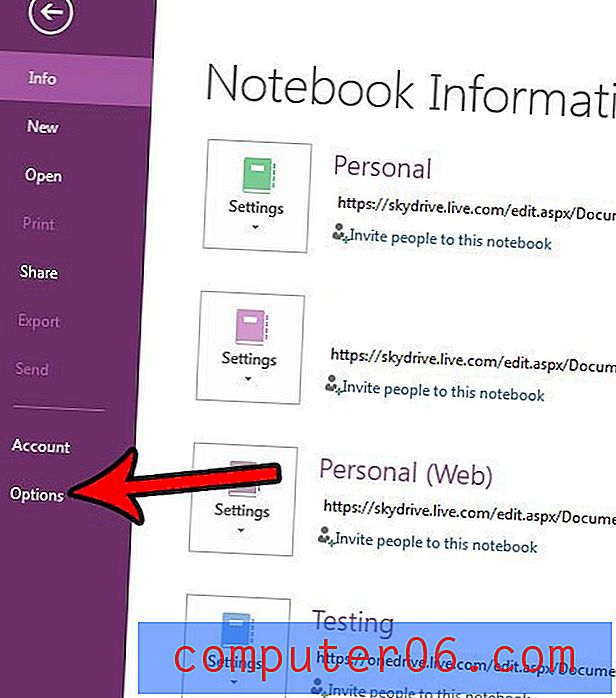
Стъпка 4: Щракнете върху падащото меню вдясно от Font и изберете желания стил. Имайте предвид, че можете също да определите размера и цвета на шрифта. След като всичко е правилно, щракнете върху бутона OK в долната част на прозореца, за да приложите промените.
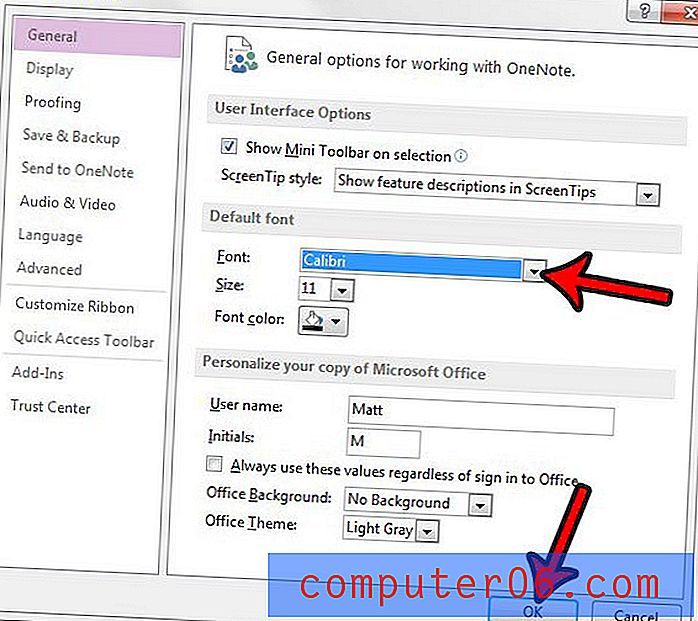
Използвате ли много подпис, когато изпращате неща като имейли, но изглежда, че OneNote използва някакъв странен подпис? Разберете как да промените подписа в OneNote 2013 и или да го премахнете напълно, или да го персонализирате, за да отразява информацията, която искате да включите.



